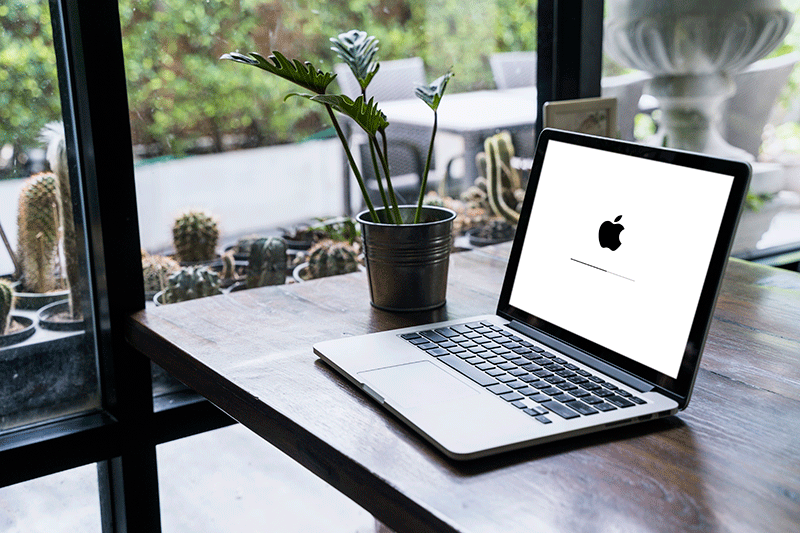
Với thiết kế tối giản, gọn nhẹ nhưng vẫn đảm bảo các chức năng của một chiếc máy tính để bàn, iMac trở thành lựa chọn của rất nhiều người dành cho những không gian hạn chế, dành cho những người hay phải di chuyển nơi làm việc hoặc những người thích phong cách đơn giản, không đồ sộ như các dàn pc. Mặc dù hiện đại là thế, nhưng Imac vẫn có thể gặp phải những lỗi hỏng hóc và lỗi “treo táo” khi khởi động cũng là một trong số đó. Hãy để Phúc Minh Japan nói cho bạn nguyên nhân và top 5+ cách xử lý khi iMac bị treo trong bài viết sau.
Có khá nhiều nguyên nhân gây nên tình trạng iMac bị treo, trong đó phổ biến nhất có để kể đến những lý do sau:
Imac bị treo, không thể làm việc được
Hiện tượng lỗi Win cũng xảy ra ở các máy Mac cài Boot Camp
Lỗi IC nguồn trên máy Imac
Xem ngay: Cách sử dụng iMac cho người mới bắt đầu
Một cách có thể nói là đơn giản nhất để khắc phục lỗi Imac bị treo đó là dùng tổ hợp phím Spacebar + Command, chọn tiếp Activity monitor để tìm kiếm mục Spotlight. Tiến hành tìm ứng dụng lỗi khiến máy bị đứng, đơ để tắt chúng. Một lưu ý nhỏ để tránh xảy ra tình trạng này, đó là nếu có một ứng dụng đang khởi động mà hiện tại bạn chưa dùng đến, hãy tắt bớt nó đi.
Tổ hợp phím Spacebar + Command
Một cách khắc phục khác khi Imac bị treo do mở quá nhiều ứng dụng, đó là hãy sử dụng lệnh bằng phím tắt để tắt bớt các ứng dụng gây đơ máy. Ta sẽ sử dụng lệnh Force Quit để tắt ứng dụng. Khởi động lệnh bằng cách nhấn Giữ phím Shift và sau đó Click chọn vào biểu tượng Menu Apple/Force Quit. Vậy là ta đã có thể tắt bớt các ứng dụng trên máy.
Lệnh Force Quit trên MacOS
Để khắc phục lỗi iMac bị treo táo, chúng ta còn một phương pháp khác, đó chính là sử dụng tổ hợp phím tắt Command + Option + Esc để tắt ứng dụng gây ra tình trạng treo máy. Nếu bạn bấm tổ hợp phím này thì màn hình sẽ xuất hiện cửa sổ Force Quit Applications. Lúc này bạn chỉ cần nhấn vào nút Relaunch để có thể tắt ứng dụng lỗi đó.
Tổ hợp phím tắt Command + Option + Esc
Xem ngay: Hướng dẫn chụp màn hình iMac từ cơ bản tới nâng cao
Một cách nhanh nhất và đơn giản nhất để tắt ứng dụng khi Imac bị treo, đó chính là nhấn tổ hợp phím Command + Option + Shift + Esc. Nhấn giữ cho tới lúc tất cả các ứng dụng biến mất, giảm quá tải cho RAM.
Tổ hợp phím Command + Option + Shift + Esc
Cách này rất đơn giản và có phần rất “truyền thống”. Bạn hãy thử nhấn giữ phím nguồn trong khoảng từ 15- 30s để tiến hành khởi động lại iMac nhằm giải quyết tình trạng máy Imac bị treo.
Khởi động lại Imac
Xem ngay: [Giải đáp] iMac có chơi game được không?
Phúc Minh Japan- Imac, Macbook chính hãng từ Nhật Bản
Là địa chỉ cung cấp các loại iMac, Macbook chính hãng và cực kì uy tín, Phúc Minh Japan trở thành lựa chọn của rất nhiều khách hàng. Ngoài việc đảm sản phẩm đến tay quý khách đúng với giá thị trường, chúng tôi còn có dịch vụ tư vấn và hỗ trợ khách hàng lựa chọn sản phẩm phù hợp với nhu cầu sử dụng hoàn toàn miễn phí. Hoạt động với tôn chỉ vui lòng khách đến vừa lòng khách đi, chúng tôi tự tin đem đến cho khách hàng những sự chăm sóc tốt nhất.
Xem ngay: So sánh iMac và Macbook : Chọn máy nào là tốt NHẤT?
PHÚC MINH JAPAN
Giải pháp bán hàng toàn diện từ website đến cửa hàng
Địa chỉ: 623 đường 3/2, Phường 8, Quận 10, Thành phố Hồ Chí Minh
Email: phucminhjapan@gmail.com
Số điện thoại: 0964134003
